時間:2018-10-22 來源:互聯網 瀏覽量:
係統越來越慢,垃圾越來載多,看著C盤可用空間越來越少,係統盤裏都是英文,該如何清理,那些能刪除,哪些不能刪除呢?

微軟Windows 10即將發布
下麵我們就來看看係統C盤裏的文件夾都有些什麼作用,一般打開C盤,都會有以下固定的係統目錄:
1.Intel
2. PerfLogs
3. Program Files
4. Windows
5. 用戶文件夾
6. Windows.old
7. Program Files(x86)
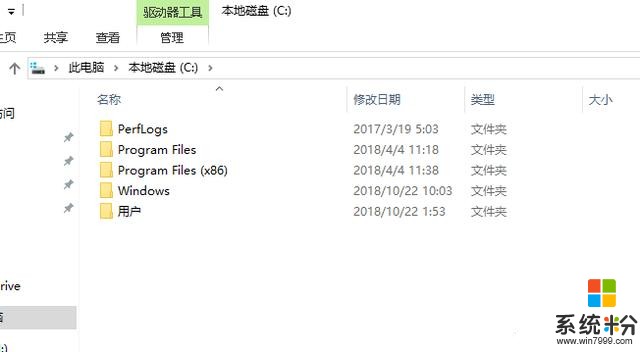
這些目錄文件夾到底有些什麼作用呢?
1.Program Files 和Program Files(x86)
這兩個文件夾都是軟件的安裝目錄。一個(Program Files),默認裝 64 位的軟件,而Program Files(x86)則是32 位軟件的安裝路徑。
這兩個文件來最好別亂動,不能刪除。

弗羅茨瓦夫,波蘭-8 月 26 日,2014年: 照片的 windows 8.1 經營筆記本電腦 —
2. Windows 文件夾
這是係統的核心文件夾,千萬不能亂刪除,否則隻有哭的份。

3.用戶文件夾
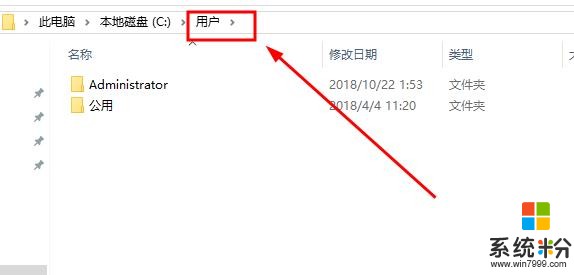
用戶文件夾就是我的登陸用戶名存放文件的地方,一般垃圾就就會在這個地方產生,是清理垃圾的重要區域,視頻緩存、臨時文件等,係統長時間不用第三方軟件清理的話垃圾會積累10G的垃圾呢.
我們平時存放在桌麵的文件夾內都在這個目錄中,千萬不要將用戶文件夾直接刪除!一般可清除的文件在 AppData目錄中,而在Win10 係統裏AppData 是隱藏的。
打開AppData目錄會看到 Local、LocalLow、Roaming 三個文件夾。
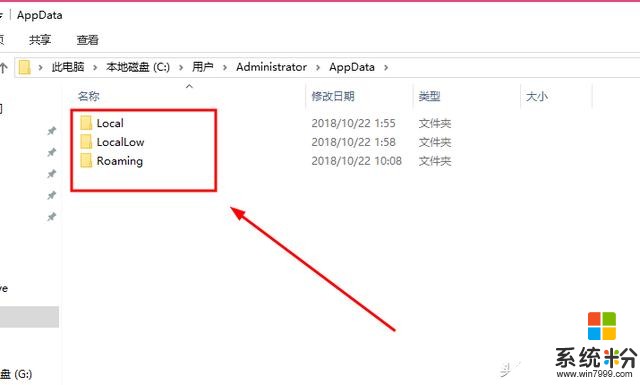
A. Local
Local即是本地存儲,裏麵有個文件夾叫Temp,裏麵主要是些緩存和臨時文件,比如在軟件安裝過程中臨時存放的文件,或者一些社交軟件中的截圖、視頻緩存等,這個目錄可以大膽刪除,對係統沒有影響,但卻可能導致某些聊天記錄及一些應用的曆史記錄丟失等
B.LocalLow
LocalLow文件夾的作用是,提供局域網中的其它電腦訪問讀取用的,一般不建議清空。
4.Intel 文件夾
Intel 芯片組驅動專用文件夾,它的作用就是各種驅動的安裝紀錄及狀態,這個文件夾不會占用太多空間,可以忽略。

網絡圖案
5.PerfLogs 文件夾
PerLogs 是係統自動生成的文件夾,其中包含了係統的日誌信息。日誌信息包括磁盤掃描記錄、程序錯誤信息、程序相應報告等。不建議大家刪除。
6.Windows.old 文件夾
如果係統是由低版本升級而來,就會出現這個文件夾,裏麵存儲的是上一版本的係統文件。如果你刪除了這個文件夾,那麼將會影響係統回滾功能。如果你確認上一版本係統中的文件和設置已經位於你希望它們在新係統中所處的位置,可以將其安全刪除。具體操作方法:
單擊Win徽標鍵 - 設置 - 係統 - 存儲 - 本地存儲下的此電腦(C:) - 臨時文件,在舊版Windows前麵打勾,點擊刪除文件。
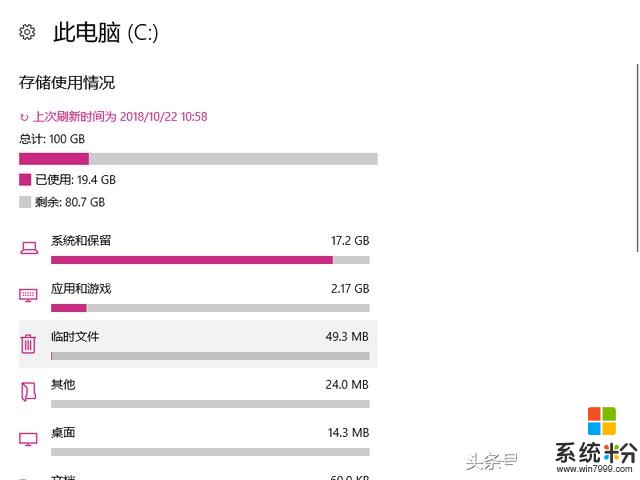
那我們如何避免係統垃圾過多而導致係統性能下降呢?一般做到以幾步就可以避免了。
1.軟件盡量不要裝到C盤
2.定期將桌麵文件整理到非C盤
3.定期清理回收站
4.對於一些視頻軟件、社交軟件,要查看並更改默認下載位置到非C盤,一般可以從軟件設置裏更改。
注意良好的使用習慣,再加上定期清理垃圾,讓係統始終保持在最佳狀態。